耳机能听但是麦克风没声音怎么回事 耳机有声音但麦克风没有声音怎么解决
更新时间:2023-08-15 11:24:32作者:jhuang
当我们使用耳机时,经常会遇到一种情况:耳机可以正常播放声音,但麦克风却没有声音输出,这种问题可能会给我们的通话、游戏或者其他需要使用麦克风的场景带来麻烦。耳机能听但是麦克风没声音怎么回事呢,应该如何解决呢?在本文中我们将探讨耳机有声音但麦克风没有声音怎么解决的方法。
方法一:
1、在下方搜索框中输入"控制面板"并打开。
2、进入到新的窗口界面后,点击其中的"硬件和声音"选项。
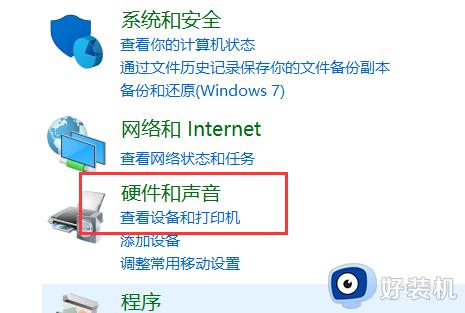
3、随后点击"声音"一栏中的"管理音频设备"。
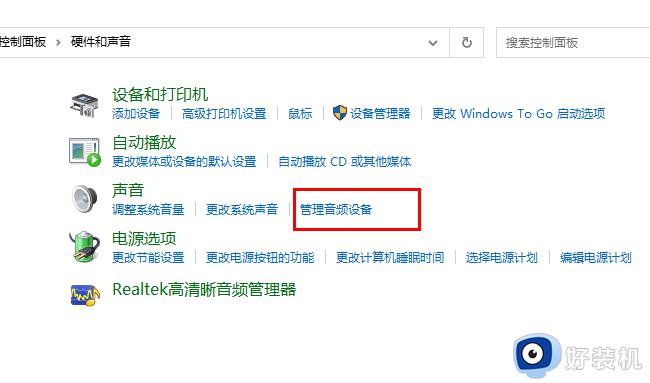
4、在打开的窗口中,切换到上方的"录制"选项卡中,双击"麦克风"。
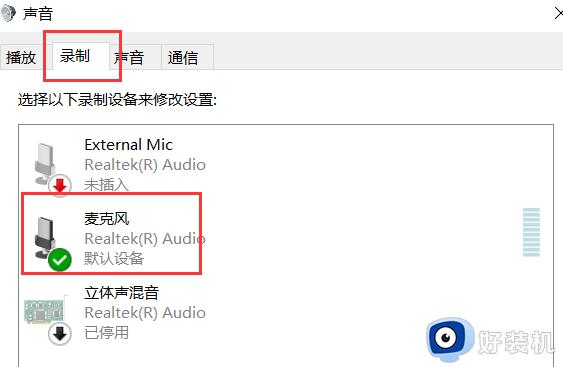
5、最后再切换到"级别"选项卡中,将麦克风的音量调至最大,如果麦克风声音不够大,我们还可以设置麦克风加强。
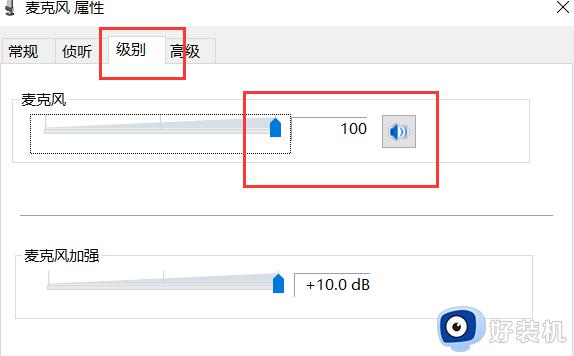
6、如果麦克风被静音了,关闭静音。
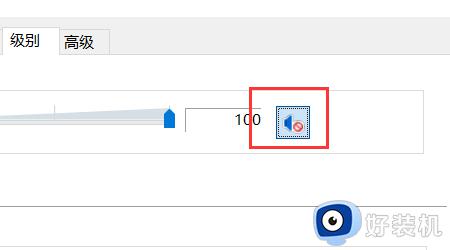
方法二:
1、如果还是没有解决问题,可能是因为麦克风插口没有插好。
2、一些耳机是有单独的耳机和麦克风插口的,需要分别插入才能正常使用。

方法三:
1、右击左下角任务栏中的开始,选择选项列表中的"设备管理器"打开。
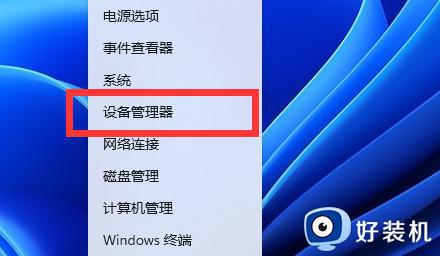
2、在打开的窗口界面中,将"声音、视频和游戏控制器"展开,右击声音设备,选择"卸载设备",卸载后重新插拔一下耳机和麦克风设备试试看。
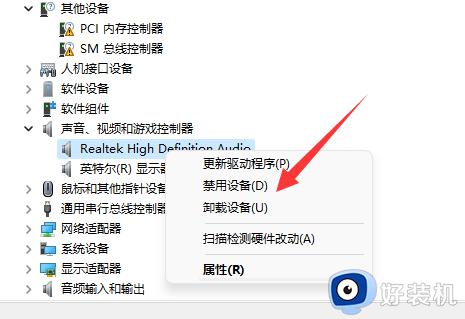
以上就是耳机有声音但麦克风没有声音怎么解决的全部内容,如果你碰到相同的情况,可以参照小编的方法进行处理,希望这些方法能对大家有所帮助。
耳机能听但是麦克风没声音怎么回事 耳机有声音但麦克风没有声音怎么解决相关教程
- 电脑耳机麦克风没声音怎么办 电脑主机插耳机麦克风没声音修复方法
- 耳机有声音但麦克风没声音怎么解决 耳机有声音但麦克风没有录音怎么办
- 笔记本用耳机麦克风声音小怎么办 笔记本耳机麦克风声音小如何调整
- 耳机能听但是麦克风没声音怎么办 电脑麦克风不能说话但是能听解决方法
- 苹果耳机麦克风没声音怎么回事 苹果耳机说话没声音的解决步骤
- 台式电脑麦克风没声音怎么办 台式电脑麦克风说话没声音修复方法
- 电脑插麦克风没有声音怎么回事 电脑插了耳机麦克风没有声音如何处理
- 音响麦克风没声音怎么设置 麦克风音响怎么设置才有声音
- 电脑耳机麦克风没声音怎么设置 电脑插上耳机麦克风没有声音如何解决
- 苹果麦克风说话没声音怎么回事 苹果ipad麦克风说话没声音的解决步骤
- 电脑无法播放mp4视频怎么办 电脑播放不了mp4格式视频如何解决
- 电脑文件如何彻底删除干净 电脑怎样彻底删除文件
- 电脑文件如何传到手机上面 怎么将电脑上的文件传到手机
- 电脑嗡嗡响声音很大怎么办 音箱电流声怎么消除嗡嗡声
- 电脑我的世界怎么下载?我的世界电脑版下载教程
- 电脑无法打开网页但是网络能用怎么回事 电脑有网但是打不开网页如何解决
电脑常见问题推荐
- 1 b660支持多少内存频率 b660主板支持内存频率多少
- 2 alt+tab不能直接切换怎么办 Alt+Tab不能正常切换窗口如何解决
- 3 vep格式用什么播放器 vep格式视频文件用什么软件打开
- 4 cad2022安装激活教程 cad2022如何安装并激活
- 5 电脑蓝屏无法正常启动怎么恢复?电脑蓝屏不能正常启动如何解决
- 6 nvidia geforce exerience出错怎么办 英伟达geforce experience错误代码如何解决
- 7 电脑为什么会自动安装一些垃圾软件 如何防止电脑自动安装流氓软件
- 8 creo3.0安装教程 creo3.0如何安装
- 9 cad左键选择不是矩形怎么办 CAD选择框不是矩形的解决方法
- 10 spooler服务自动关闭怎么办 Print Spooler服务总是自动停止如何处理
